Meedio Hjælpecenter
Møder
I denne artikel lærer du, hvordan du opretter, deler og deltager i et møde. Du vil også lære, hvordan du bruger den indbyggede mødebudbringer.
Opret møder
Log ind på Meedio
- Hvis du har brug for hjælp, se Log ind
Forbered mødet
- Tryk på den grønne knap "Opret møde" midt på skærmen under velkomstteksten.
- Tillad kamera- og mikrofonadgang ved at trykke på den grønne knap "Anmod om tilladelser" og derefter trykke på tillad i pop op-vinduet fra din webbrowser.
- Du er nu i skærmbilledet før mødet
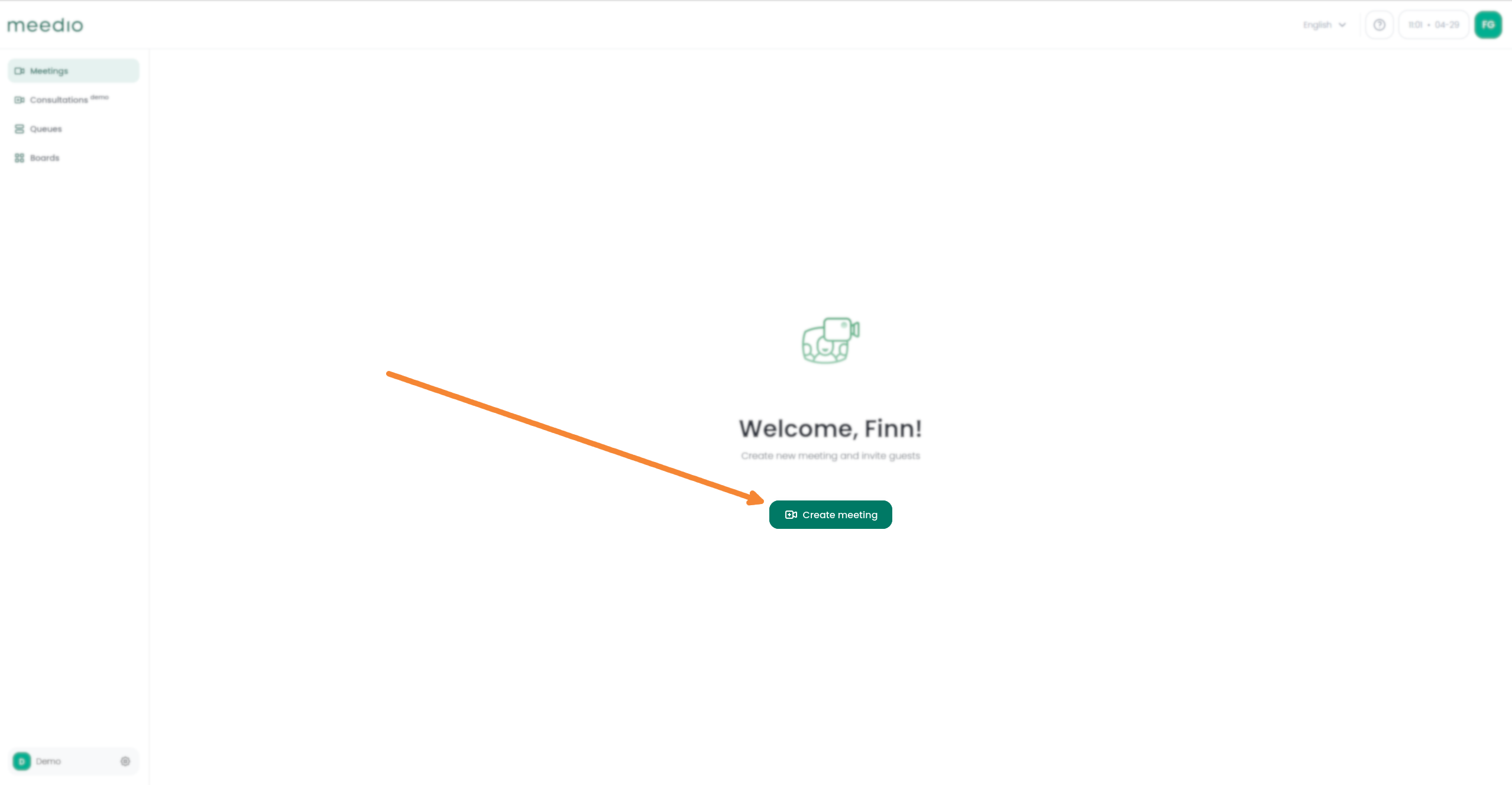
Del mødet
- Du kan invitere andre til mødet via link
- Du kan enten kopiere linket direkte og gemme en kopi af linket i din udklipsholder ved at trykke på knappen "Kopier" under den grønne "Deltag"-knap (når du har deltaget i mødet i pop op-vinduet "Del møde" eller ved siden af din videooptagelse).
- Eller send en e-mail med linket direkte via knappen "Del møde" under URL'en, og vælg derefter din ønskede e-mailudbyder.
- Du kan også dele mødet efter at have deltaget i mødet ved at trykke på knappen "Del møde" nederst til venstre på skærmen og derefter følge de foregående trin

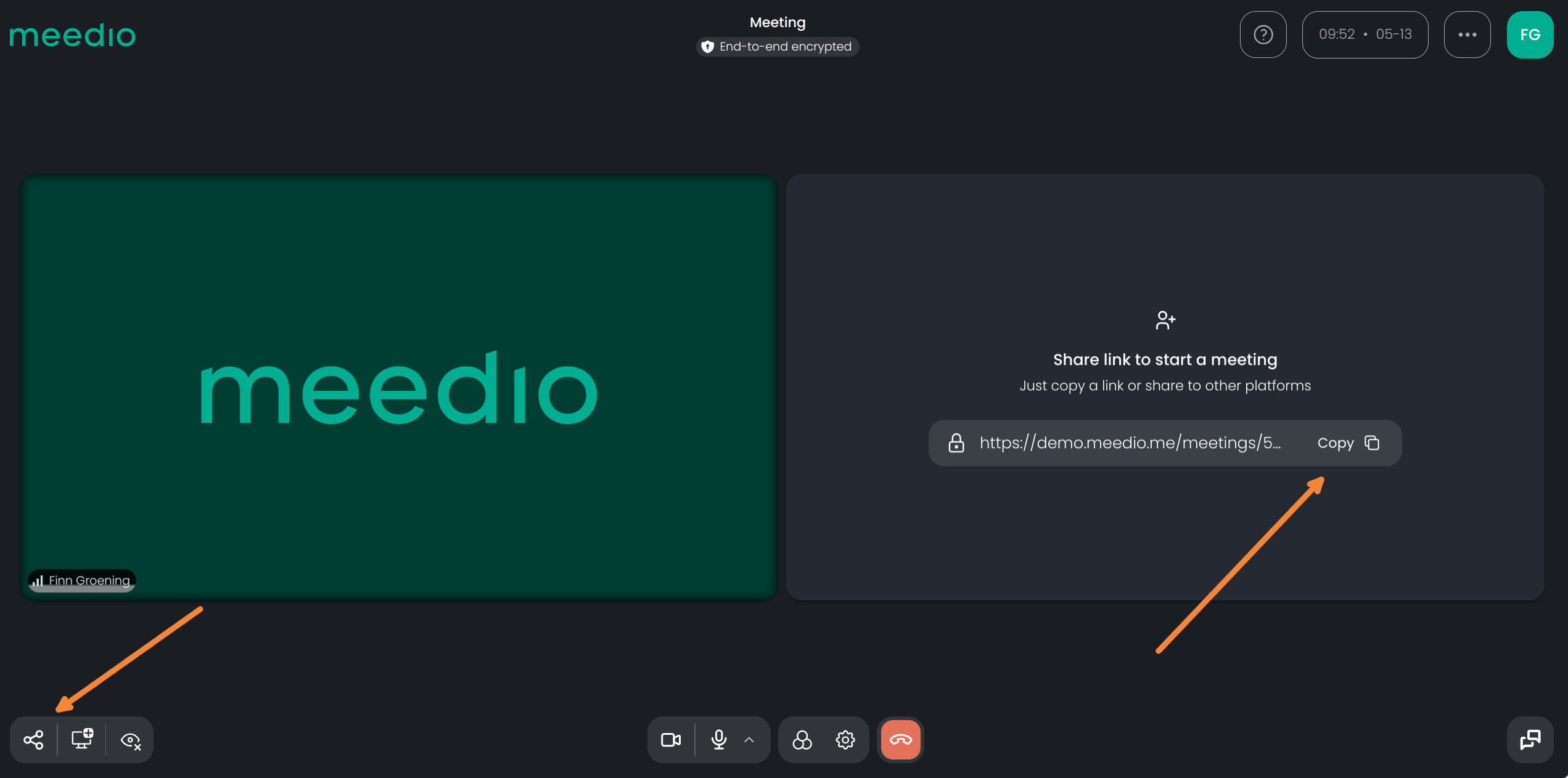
Deltag i mødet
- Tryk på den grønne "Deltag"-knap, som er placeret under overskriften "Møde".
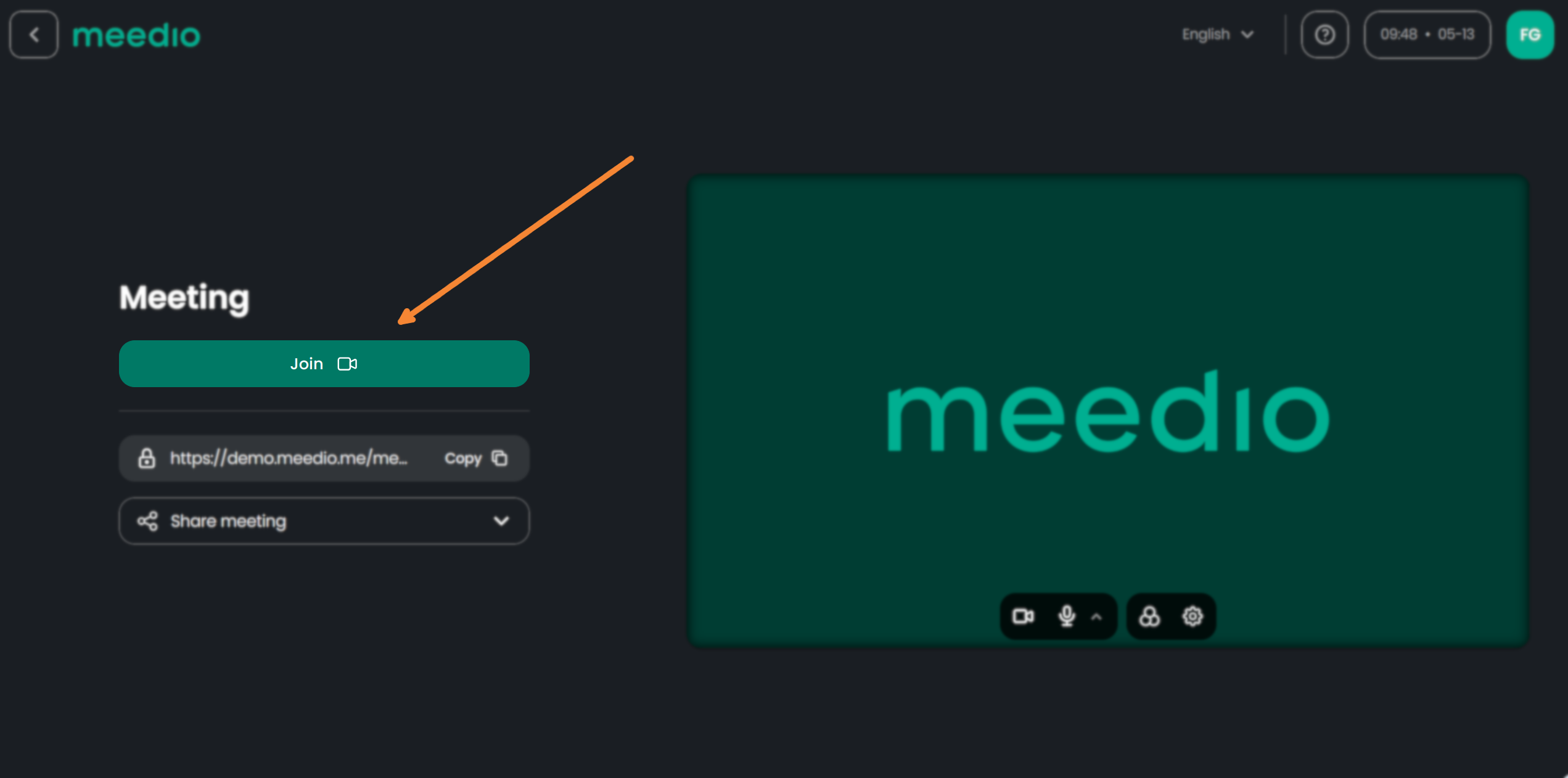
Forlad mødet
- Tryk på den røde "Forlad mødet"-knap, der indikeres af en hængt telefon
- Bekræft ved at trykke på den røde "Forlad"-knap
- Mødet forbliver live, efter du har forladt det
- Du kan deltage i mødet igen ved at trykke på den grønne "Deltag igen"-knap eller via mødets URL.
- Eller gå tilbage til din startside ved at trykke på knappen "Tilbage til møder".
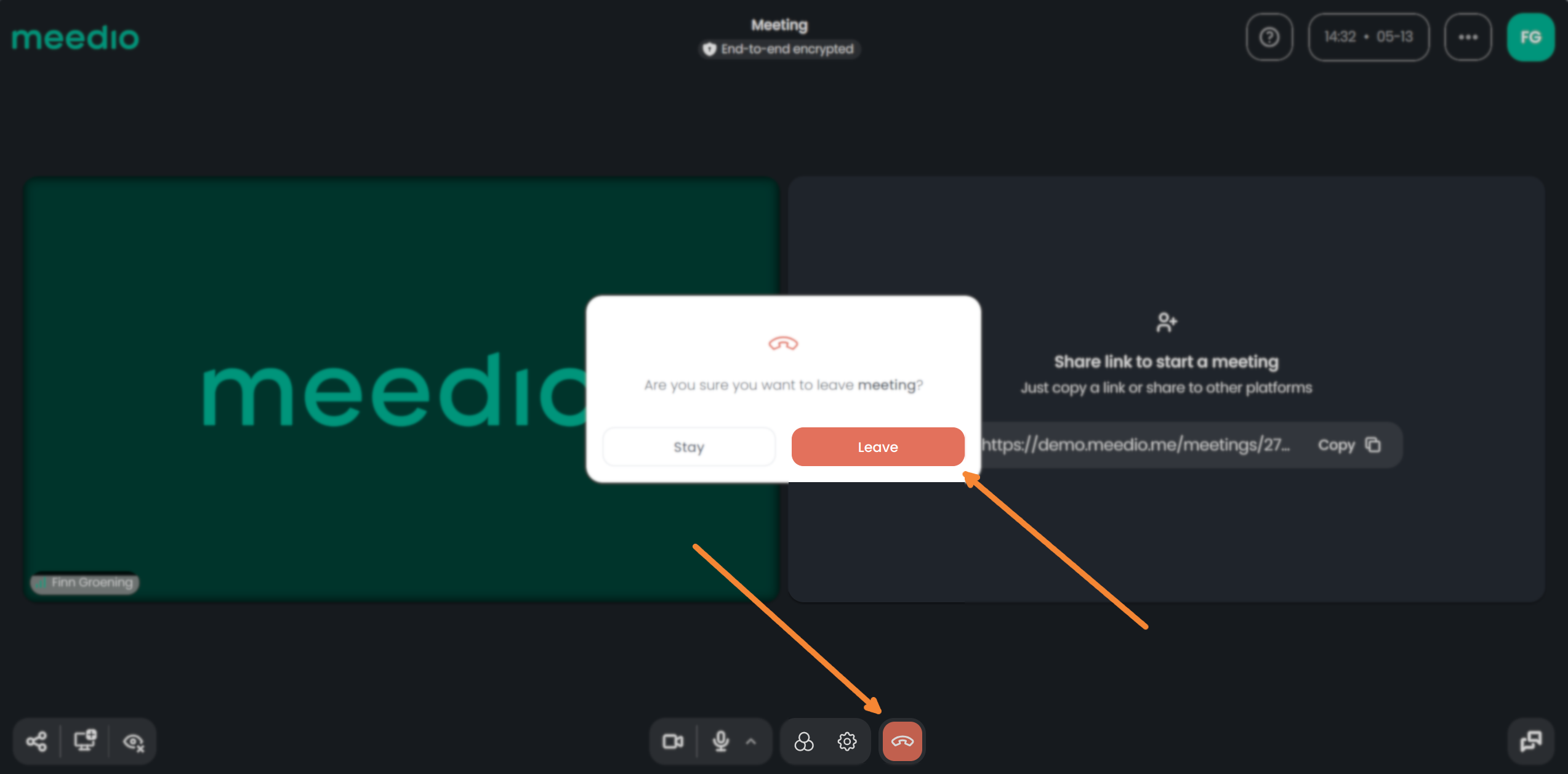
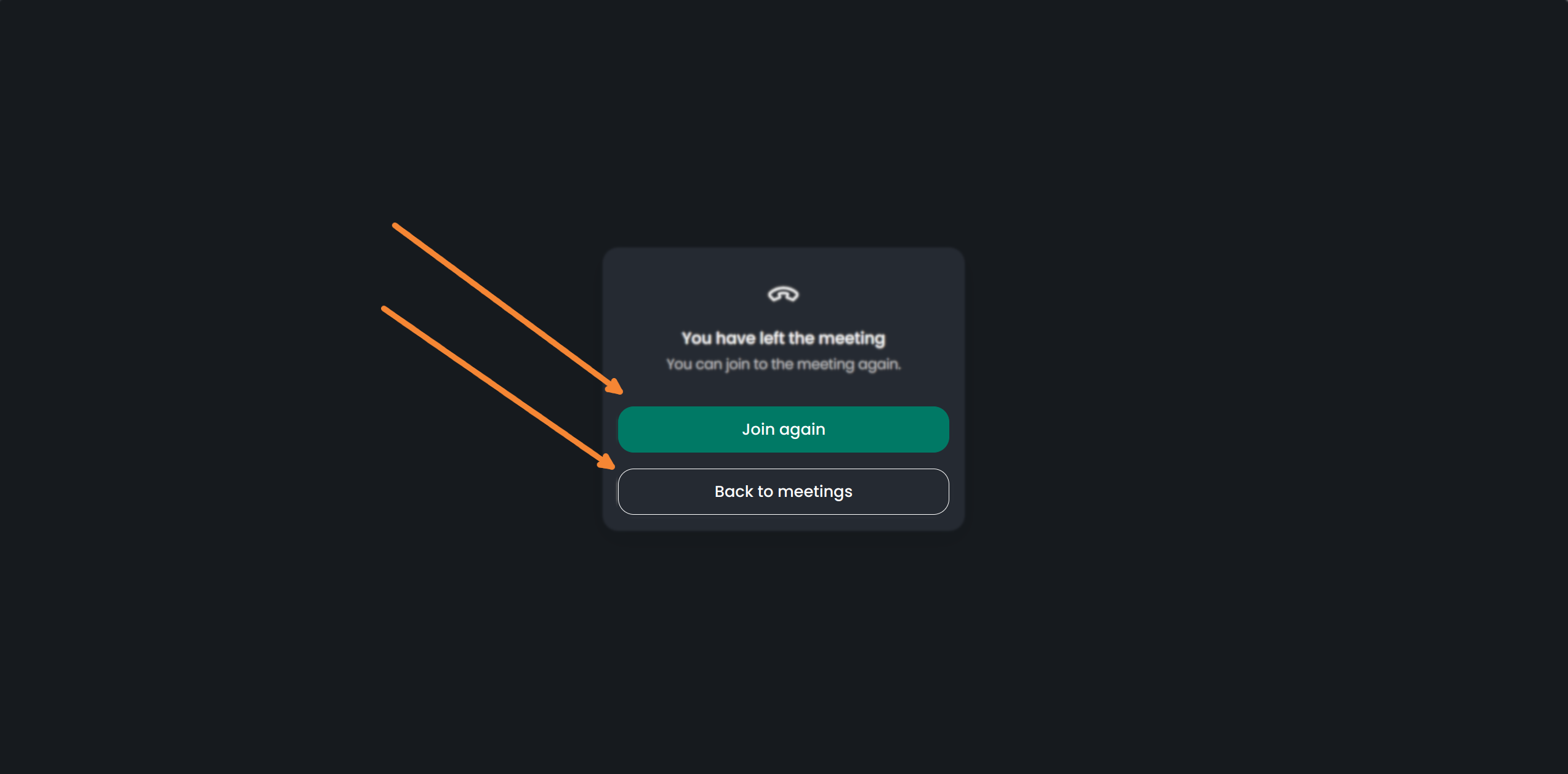
Modtagelse af en mødeinvitation
Tillad adgang til kamera og mikrofon
- Tryk på den grønne knap "Anmod om tilladelse" for at give meedio adgang til dit kamera og din mikrofon, men kun så længe videoopkaldet varer.
- Tryk på tillad i pop op-vinduet fra din webbrowser

Deltag i mødet som gæst
- Foretag justeringer af din lyd og video. Hvis du har brug for hjælp, se Video & Audio
- Indtast det navn, der vises, når du er kommet ind til mødet.
- Giv meedio samtykke til at behandle dine data med henblik på at etablere et videomøde ved at trykke på boksen under den gråtonede "Deltag"-knap.
- Tryk på den grønne "Deltag"-knap for at deltage i mødet.
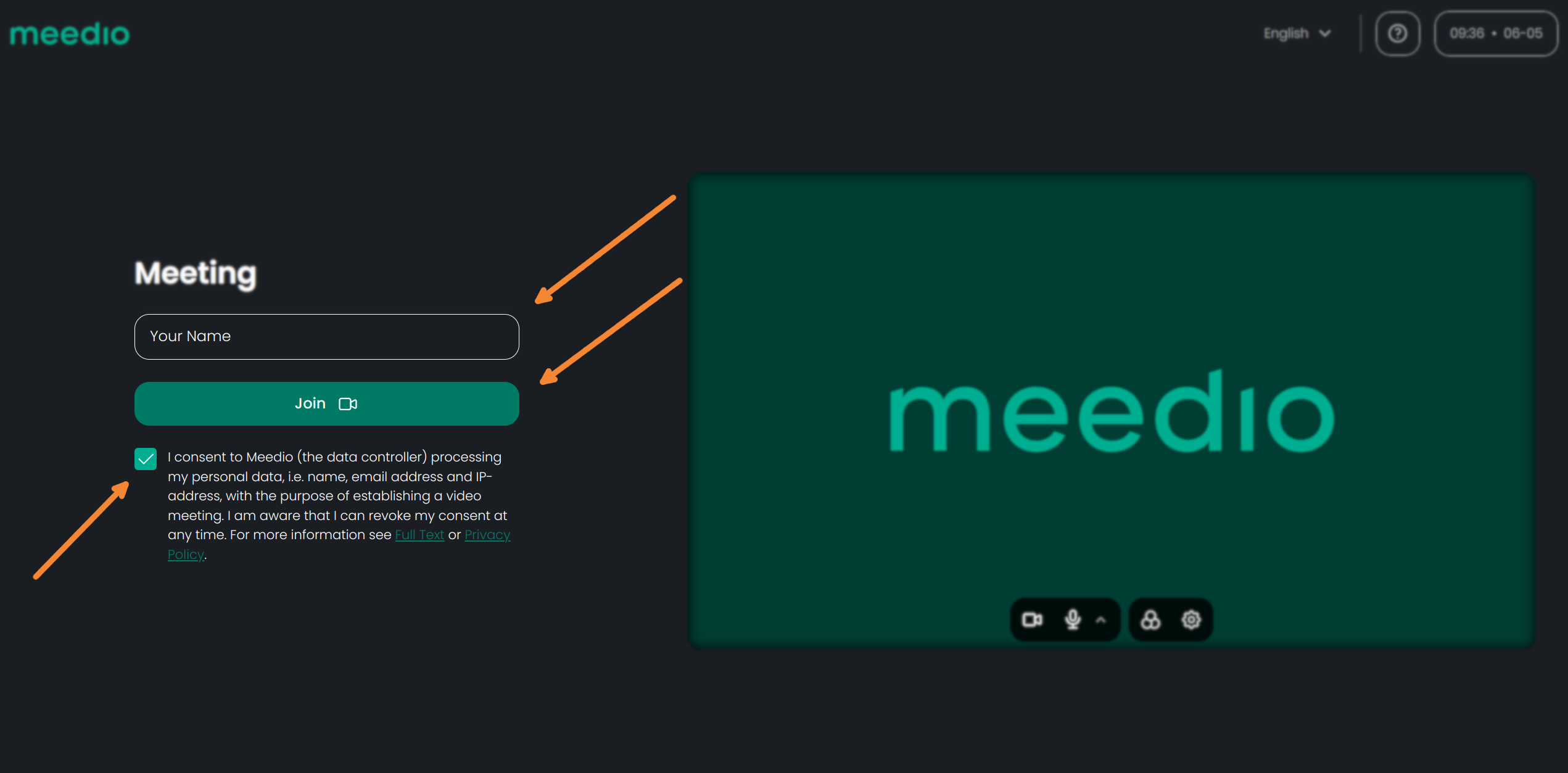
Brug budbringeren
Åbn budbringeren
- Tryk på knappen "Beskeder", som er placeret nederst til højre på skærmen med taleboblerne på.
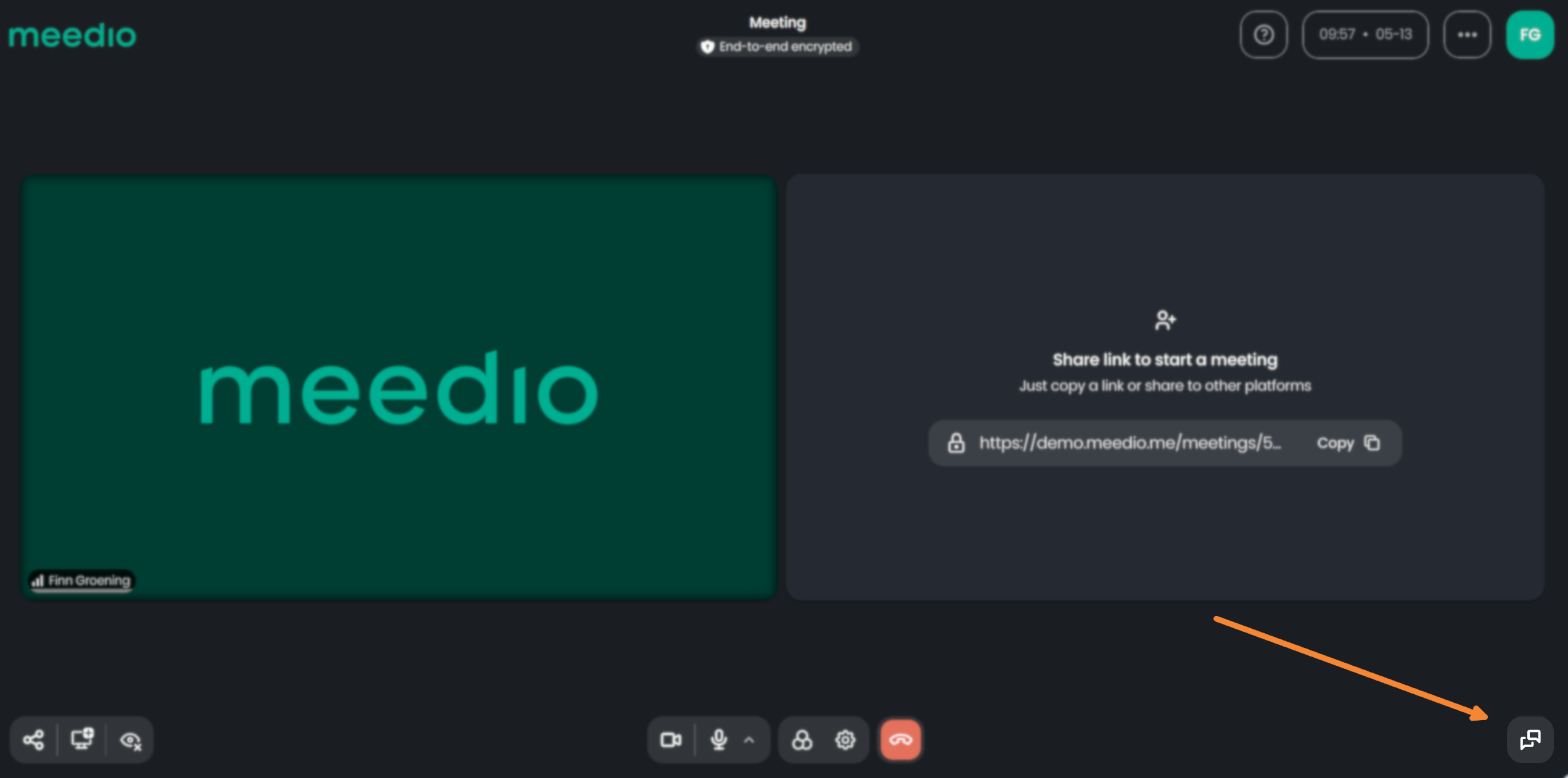
Send beskeder
- Hvis du vil sende en besked til alle mødedeltagere, skal du skrive din besked i tekstfeltet nederst på fanen "Beskeder", hvor der står "Skriv en besked...".
- Tryk derefter på enter-tasten, eller tryk på pileknappen ved siden af tekstfeltet for at sende beskeden.
- For at lave et linjeskift skal du holde shift nede og trykke på enter.
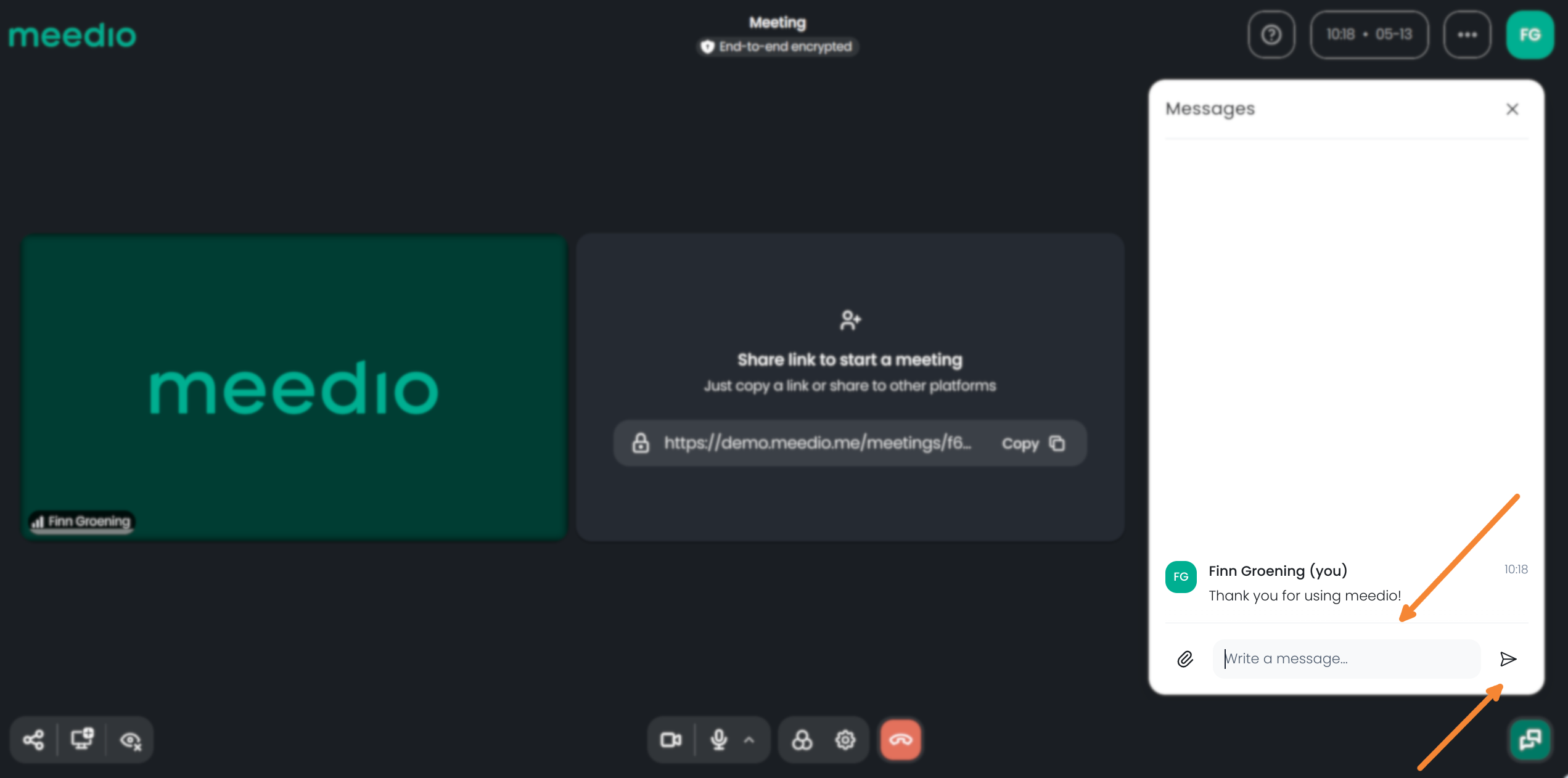
Send filer
- For at sende en fil skal du trykke på papirklipsknappen, som er placeret til venstre for tekstbeskedboksen.
- Vælg den ønskede fil, du vil dele
- Send filen til alle mødedeltagere ved at trykke på pileknappen ved siden af tekstfeltet til beskeden.
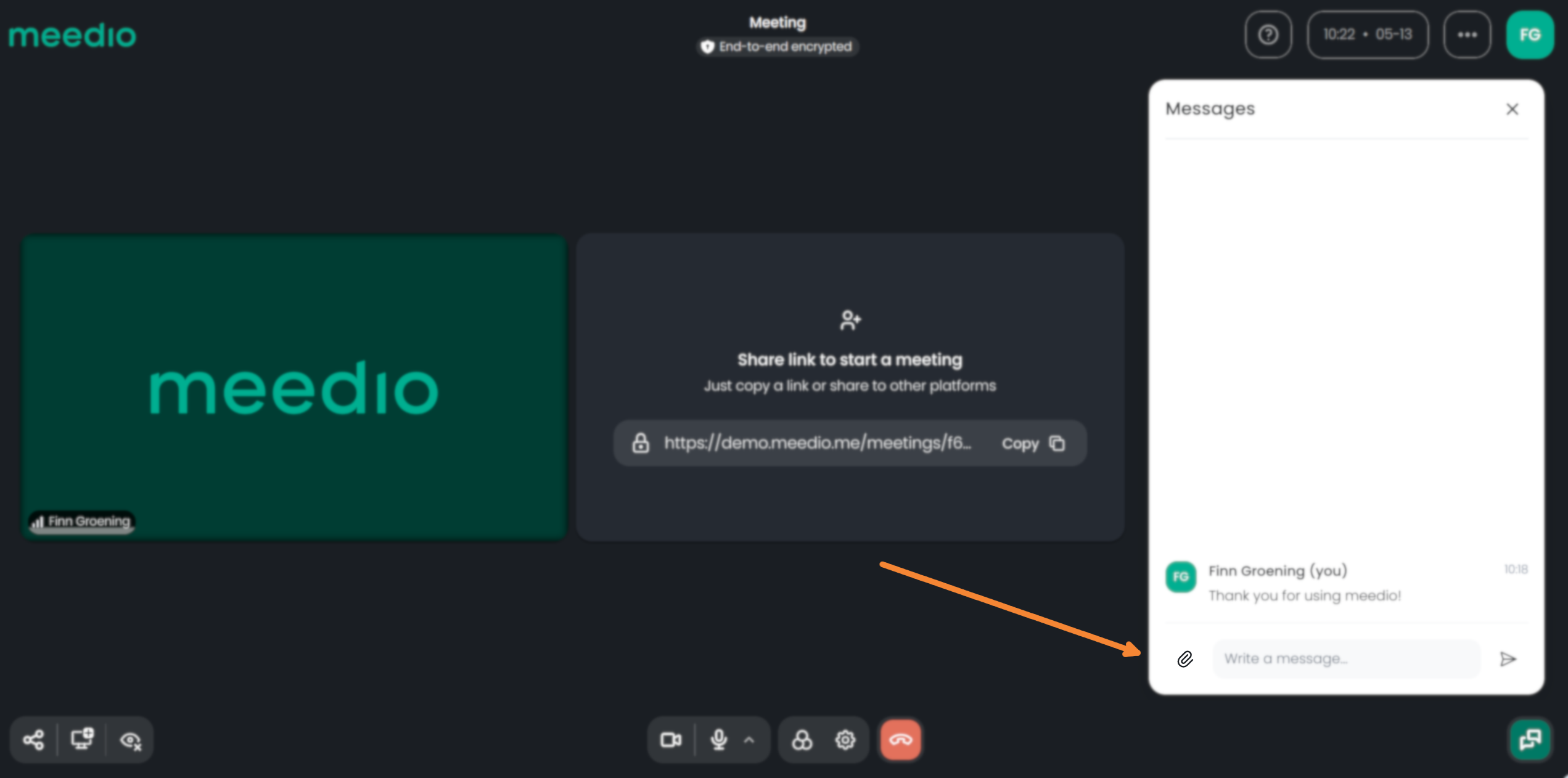
Luk budbringeren
- Tryk enten på knappen "Beskeder" igen
- Eller tryk på krydset øverst til højre på fanen "Beskeder".

Vi vil sætte pris på din feedback.
Partnerskab
Besøg vores partnerside
Få mere at vide om at blive partner.
Salg
Kontakt vores salgsteam
Vi hjælper dig med at vælge den perfekte plan.







